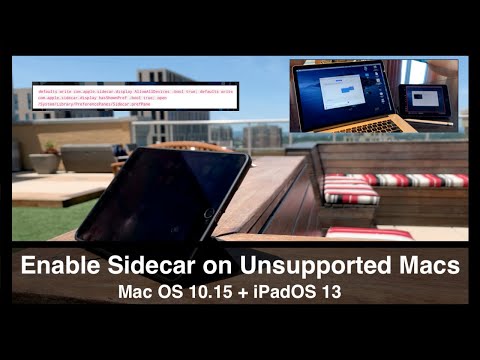Vanaf macOS Catalina is Sidecar niet langer beschikbaar om van je iPad een tweede monitor te maken sinds deze in deze update is verwijderd. Deze wikiHow leert je hoe je Sidecar inschakelt op macOS Catalina. Om Sidecar normaal te gebruiken (zoals bij Big Sur), kies je de optie in het AirPlay-menu in de menubalk bovenaan je scherm.
Stappen

Stap 1. Verbind je iPad met een kabel met je Mac
Je iPad zou moeten zijn geleverd met een Lightning-naar-USB-kabel die je wilt gebruiken. De Lightning-poort bevindt zich aan de onderkant van uw iPad en de USB-poort op uw computer bevindt zich aan de achterkant of zijkanten van de monitor.

Stap 2. Open Terminal
Je kunt het vinden in de map Hulpprogramma's in Finder, of door op te drukken Cmd + spatiebalk om Spotlight te openen.

Stap 3. Voer de volgende code in
standaardwaarden schrijven com.apple.sidecar.display AllowAllDevices -bool true; standaardwaarden schrijven com.apple.sidecar.display hasShownPref -bool true; open /System/Bibliotheek/PreferencePanes/Sidecar.prefPane

Stap 4. Druk op Return
Hiermee wordt de opdracht uitgevoerd die u in Terminal hebt getypt. Typfouten zullen een fout retourneren, dus als u niet het gewenste resultaat krijgt, moet u het opnieuw typen.
Voer uw wachtwoord in als daarom wordt gevraagd
U weet of deze code is gelukt als uw Systeemvoorkeuren wordt geopend met een optie voor 'Sidecar'
Tips
- Als de methode met Terminal niet voor u werkt, kunt u altijd betalen voor de app van derden genaamd Duet Display die een hoge beoordeling heeft en erg populair is.
- Als je Big Sur gebruikt en problemen hebt om via Sidecar verbinding te maken met je iPhone of iPad, reset dan de Bluetooth-verbinding tussen je apparaten, verbind vervolgens je iPad of iPhone met je Mac met een kabel en wijzig de zichtbaarheidsinstelling in "Toon tijdens verbonden wifi " vanaf uw Mac (Finder > uw iPad/iPhone > Algemeen > Opties). Ga dan naar Voorkeuren > Zijspan > "Verbinden met…" > Uw iPhone/iPad.